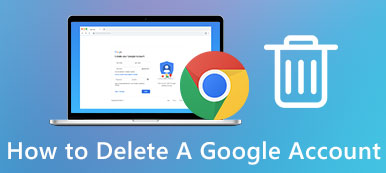„Subskrybowałem Apple Music na moim iPhonie, ale teraz nie chcę już jej słuchać, jak anulować subskrypcję aplikacji na iPhonie?”

Zapisanie się na usługę na iPhone'a to świetna zabawa. Pojawi się menu, aktywujesz Touch ID lub Face ID, a otrzymasz powiadomienie informujące, że zakup się powiódł.
Jednak jest to kolejna historia, gdy chcesz ją anulować. Anulowanie subskrypcji zmusza Cię do wejścia w wiele dodatkowych menu w aplikacji Ustawienia. Niezależnie od tego, czy chcesz anulować Apple Music, HBO Now lub inne usługi, oto, co musisz zrobić, aby anulować aplikacje na iPhone'a.
- Część 1: Jak anulować subskrypcję aplikacji na iPhone'a
- Część 2: Jak wypisać aplikacje na iPhone'a z komputera Mac
- Część 3: Jak uzyskać zwrot pieniędzy za subskrypcję iPhone'a?
- Część 4: Jak ponownie zapisać się do usługi
Część 1. Jak anulować subskrypcję aplikacji na iPhone'a
Istnieją dwie metody anulowania subskrypcji na telefonie iPhone.
W tej części skupiamy się na tym, jak anulować subskrypcję aplikacji na iPhonie 15/14/13/12/11/XS/XR/X/8/8 Plus/7/7 Plus/6/6s/5 za pomocą aplikacji Ustawienia.
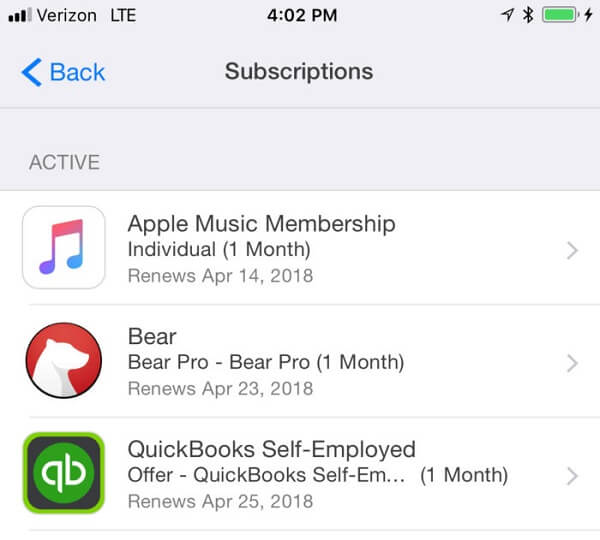
Krok 1: Uruchom aplikację Ustawienia na ekranie głównym, dotknij swojego imienia i nazwiska, a następnie przejdź do iTunes i App Store.
Krok 2: Zlokalizuj swój identyfikator Apple ID u góry ekranu i dotknij go. Po wyświetleniu monitu wybierz opcję Wyświetl identyfikator Apple. Następnie użyj Face ID, Touch ID lub swojego hasła, aby uzyskać dostęp do swojego konta.
Krok 3: Po wyświetleniu ekranu Ustawienia konta dotknij Subskrypcje, aby wyświetlić wszystkie usługi zasubskrybowane w telefonie iPhone 7.
Krok 4: Przewiń w dół, aby znaleźć aplikację, którą chcesz anulować, na przykład Apple Music. Dotknij go, a następnie naciśnij opcję Anuluj subskrypcję u dołu.
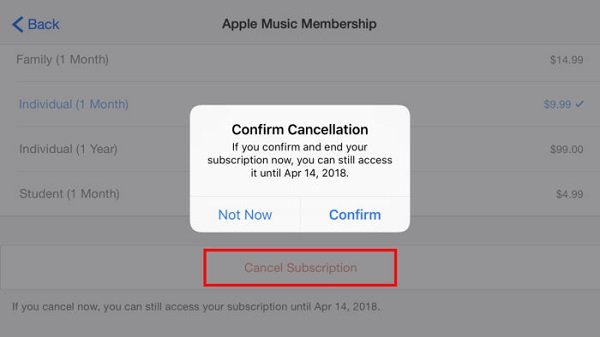
Krok 5: Przeczytaj uważnie komunikat w oknie Potwierdź anulowanie. Zwykle mówi, że możesz korzystać z usługi do ostatniego okresu, który zapłaciłeś za koniec. Na koniec wybierz opcję Potwierdź, aby pozbyć się subskrypcji.
Mimo że nie subskrybujesz żadnej aplikacji ręcznie na swoim iPhonie, zalecamy częste sprawdzanie subskrypcji na Twoim koncie.
Część 2. Jak wypisać aplikacje na iPhone'a z komputera Mac
Apple tworzy ekosystem, który pozwala kontrolować iPhone'a na innych urządzeniach Apple, takich jak anulowanie aplikacji na iPhone'a z komputera Mac. Poniższe kroki mogą pomóc uprościć ten proces.
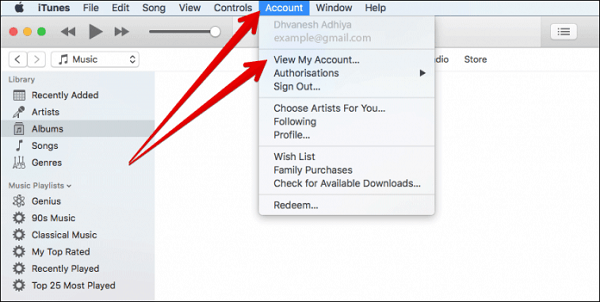
Krok 1: Otwórz iTunes na komputerze Mac i przejdź do Konto -> Wyświetl moje konto.
Krok 2: Wprowadź hasło w wyskakującym oknie dialogowym i kliknij przycisk Zaloguj się, aby uzyskać dostęp do konta na komputerze Mac.
Upewnij się, że identyfikator Apple ID w oknie dialogowym logowania jest taki sam jak ten powiązany z telefonem iPhone.

Krok 3: Uderz w zakładkę Sklep na górze okna iTunes, znajdź sekcję Ustawienia i kliknij Zarządzaj obok opcji Subskrypcje.
Krok 4: Wybierz usługę, którą chcesz anulować, kliknij przycisk Edytuj i kliknij przycisk Anuluj subskrypcję.
Gratulacje! Teraz anulowałeś aplikacje na iPhone'a, mimo że urządzenie z iOS nie jest w twojej dłoni.
Część 3. Jak uzyskać zwrot pieniędzy za subskrypcję iPhone'a?
Jeśli napotkasz problem z muzyką, książkami, filmami, programami telewizyjnymi lub innymi usługami subskrybowanymi przez App Store lub iTunes, możesz zażądać zwrotu pieniędzy od Apple bezpośrednio po anulowaniu go na telefonie iPhone lub stronie Apple.
Metoda 1: uzyskaj zwrot pieniędzy za iPhone'a
Krok 1: Uruchom aplikację Mail na ekranie głównym iPhone'a i poszukaj potwierdzenia z Apple w polu wyszukiwania.
Krok 2: Wybierz potwierdzenie subskrypcji, aby zażądać zwrotu kosztów, i dotknij Zgłoś problem. To przeniesie Cię na stronę raportów problemów Apple.
Krok 3: Po wyświetleniu monitu podaj identyfikator Apple ID i hasło użyte do anulowania subskrypcji aplikacji na telefonie iPhone.
Krok 4: Następnie naciśnij opcję Wybierz problem, wybierz właściwą i wpisz szczegóły swojego problemu, a następnie wybierz Prześlij.
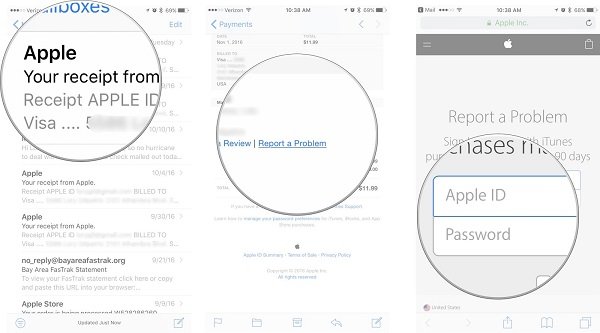
Kilka dni do tygodnia później Apple odpowie, czy Twoja prośba została zatwierdzona.
Metoda 2: poproś o zwrot pieniędzy za subskrypcję iPhone'a na apple.com
Krok 1: Uruchom swoją przeglądarkę i odwiedź http://reportaproblem.apple.com/.
Krok 2: Zaloguj się do swojego Apple ID i hasła i znajdź odpowiednią sekcję, np. Muzykę, filmy lub aplikacje.
Krok 3: Kliknij przycisk Zgłoś problem obok usługi, za którą chcesz otrzymać zwrot pieniędzy, a następnie rozwiń listę rozwijaną Wybierz problem i wybierz problem.
Krok 4: Wprowadź szczegóły, jeśli to konieczne, i naciśnij przycisk Submit, aby wysłać prośbę do Apple.
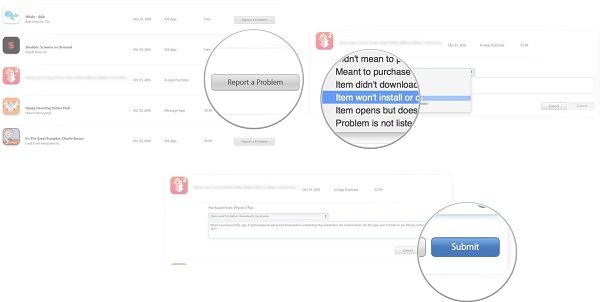
Teraz wszystko, co musisz zrobić, to usłyszeć od Apple.
Część 4. Jak ponownie zapisać się do usługi
Anuluj subskrypcję aplikacji na iPhone'a przez przypadek lub po prostu chcesz ponownie ją zasubskrybować? Postępuj zgodnie z instrukcjami poniżej, aby szybko ukończyć. Przykładem jest iPhone 7.
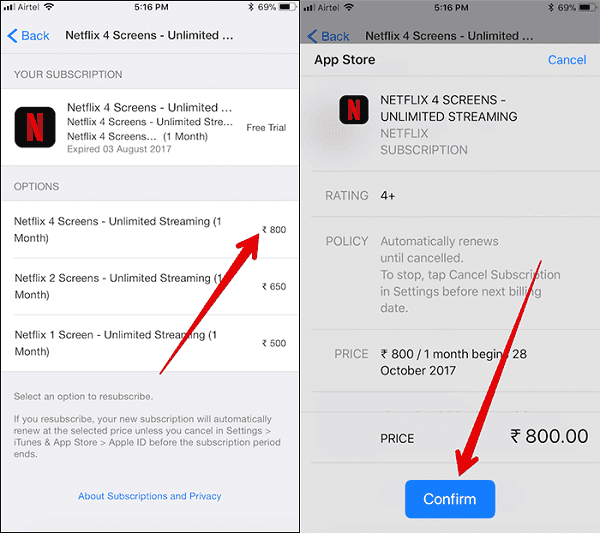
Krok 1: Uruchom aplikację Ustawienia na iPhonie 7, dotknij swojej nazwy i przejdź do iTunes i App Store.
Krok 2: Naciśnij swój identyfikator Apple ID, a następnie opcję Wyświetl identyfikator Apple, wprowadź hasło i dotknij opcji Zaloguj się, aby przejść dalej.
Krok 3: Następnie przejdź do Subskrypcje -> Wygasłe i znajdź usługę, którą chcesz ponownie zasubskrybować.
Krok 4: Wybierz swój ulubiony plan subskrypcji i wprowadź wszystkie wymagane informacje. Po naciśnięciu przycisku Potwierdź możesz ponownie korzystać z usługi.
Wnioski
W tym samouczku powiedzieliśmy Ci, jak anulować subskrypcję aplikacji na iPhone'a. Przede wszystkim możesz wykonać zadanie w aplikacji Ustawienia iPhone'a lub na komputerze Mac. Ponadto udostępniliśmy więcej wiedzy związanej z anulowaniem subskrypcji. Na przykład żądanie zwrotu pieniędzy za subskrypcję iPhone'a jest dla wielu użytkowników nieco skomplikowane. Pomocne powinny być nasze przewodniki krok po kroku.
Z drugiej strony, jeśli żałujesz, możesz ponownie subskrybować dowolne usługi na swoim iPhonie. Masz więcej problemów z anulowaniem subskrypcji aplikacji na iPhone'ie? Prosimy zostawić wiadomości poniżej tego postu.